Diesen Artikel bewerten :
3/5 | 3 Hinweis
Dieser Artikel war hilfreich für Sie ?
Ja
Nicht
Vous avez noté 0 étoile(s)
Sommaire
Procédure
Nachdem SieMailadressen hinzugefügt haben, können Sie die Werkzeuge in cPanel verwenden, um Ihre Mailkonten einzurichten und auf Ihre Mails zuzugreifen.
Um auf die Mail-Konfigurationseinstellungen in cPanel zuzugreifen, müssen Sie sich zunächst in Ihr LWS-Panel einloggen.
Geben Sie dann Ihren LWS-Benutzernamen und Ihr Passwort ein und klicken Sie auf die Schaltfläche Anmelden.
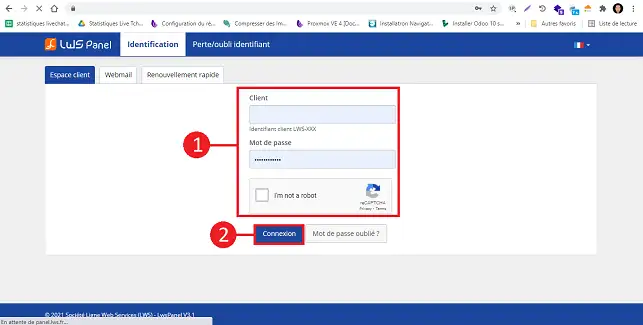
Klicken Sie dann auf die blaue Schaltfläche Verwalten, die sich rechts neben der betreffenden Domain befindet.
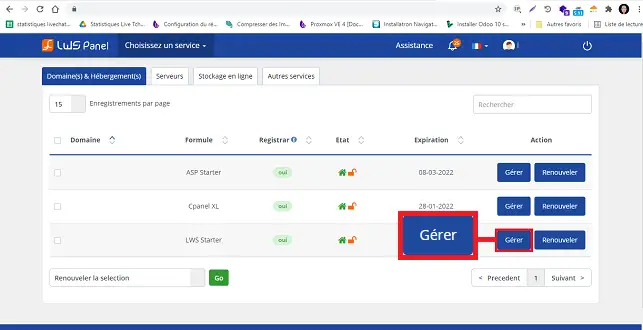
In der Rubrik Verwaltungspanel klicken Sie auf das Symbol Zugang zu cPanel.
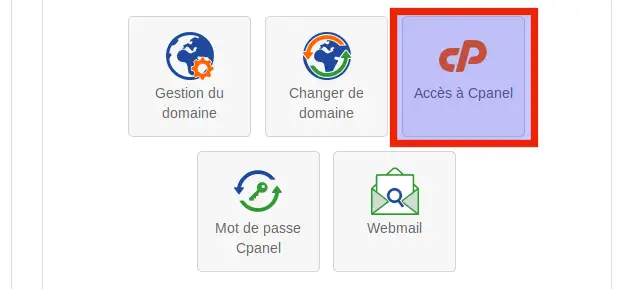
Klicken Sie dann auf das Symbol E-Mail-Konten.
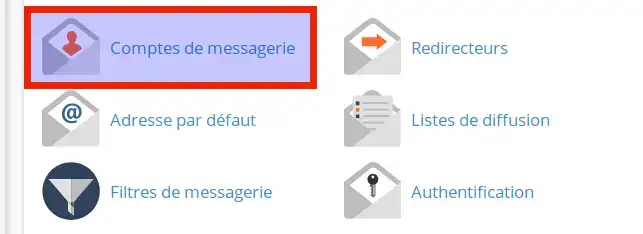
Dann auf die Registerkarte E-Mail-Konten.
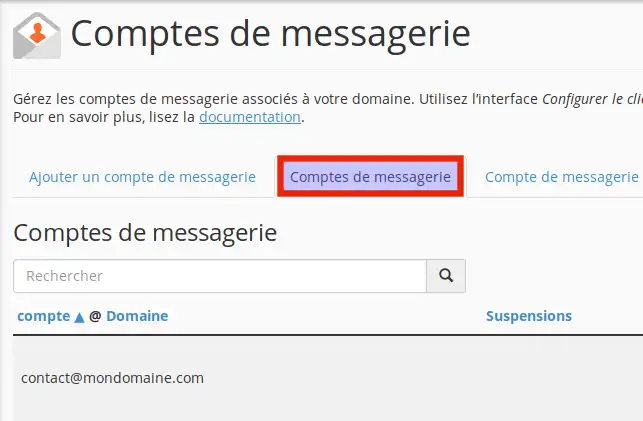
In diesem Bereich sehen Sie die Liste der E-Mail-Konten, die Sie zuvor erstellt haben.
Sie können nach einem Konto suchen, indem Sie es in das Feld Suchen eingeben und dann auf das Lupensymbol klicken.
In unserem Fall haben wir nur eine E-Mail-Adresse contact@mondomaine.com.
Auf der rechten Seite haben wir ein weiteres Menü, das uns die verschiedenen Konfigurationsoptionen für unser E-Mail-Konto zeigt.
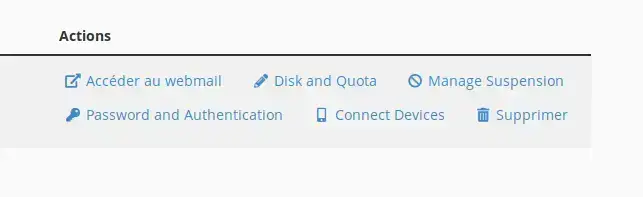
Wir werden diese verschiedenen Rubriken im folgenden Abschnitt detailliert erläutern.
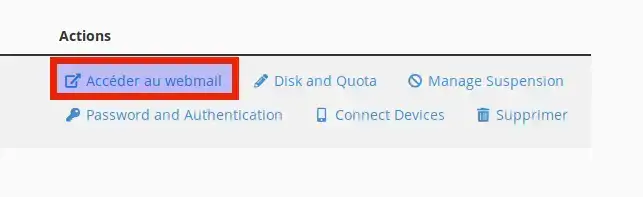
Wir klicken auf den Link Auf Webmail zugreifen , um unsere Mailbox zu überprüfen:
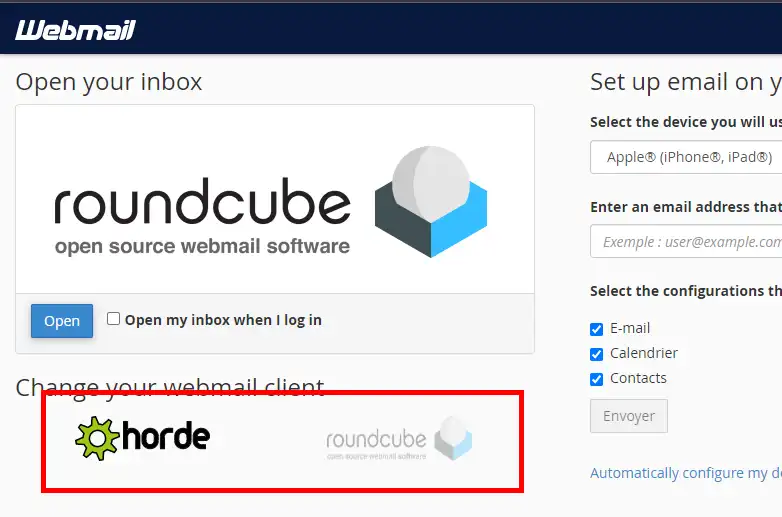
cPanel bietet uns zwei Arten von Webmail an, Horde und Roundcube.
Sie können auf Ihr bevorzugtes Webmail klicken, um Ihre E-Mail-Adresse zu öffnen.
Sie können auch auf das Kontrollkästchen Open my inbox when I log in klicken, um Ihre bevorzugte Webmail automatisch zu öffnen, ohne dass Sie sie beim nächsten Einloggen erneut auswählen müssen.
Sie können in Ihrem Webmail auf cPanel Webmail Home klicken, um zur Auswahl der Webmail zurückzukehren :
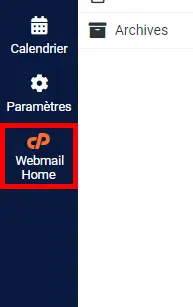
Webmail Home auf Roundcube
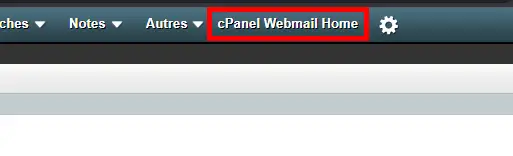
Webmail Home auf Horde.
Kommen wir nun zur Registerkarte Disk and Quota.
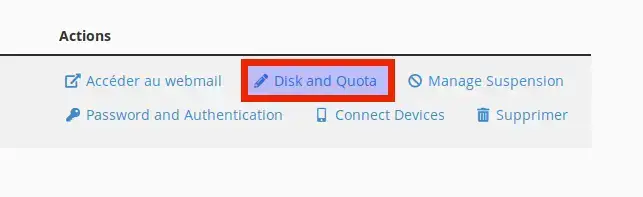
Die Quote eines E-Mail-Kontos definiert die Menge an E-Mails, die das Konto speichern kann. Wenn das Konto dieses Limit überschreitet, sendet das System alle eingehenden Mails an den Absender zurück mit der Meldung, dass die Mailadresse des Empfängers voll ist.
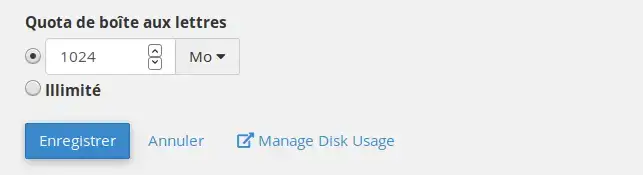
Sie können einen anderen Wert für die Mailbox-Quota zuweisen.
Wenn Sie das Kontrollkästchen unbegrenzt aktivieren, hat Ihr E-Mail-Postfach keine Begrenzung für den Speicherplatz.
Wenn Sie auf den Link Festplattennutzung verwalten klicken, wird der folgende Inhalt angezeigt.
Mit dieser Option können Sie alte Nachrichten aus Ihrem E-Mail-Postfach löschen, um Speicherplatz zurückzugewinnen.
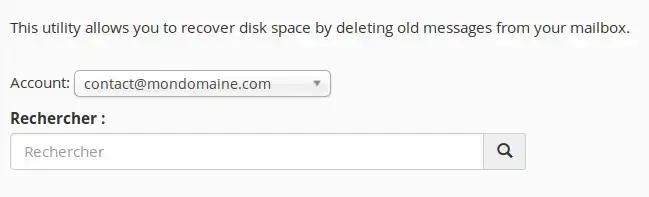
Wir können die E-Mail-Adresse mithilfe des Dropdown-Menüs auswählen, wir können auch nach der E-Mail suchen, wenn wir viele konfigurierte E-Mails haben.
Wir werden nun auf den Link Manage auf der rechten Seite klicken, um Speicherplatz in unserem E-Mail-Postfach freizugeben.
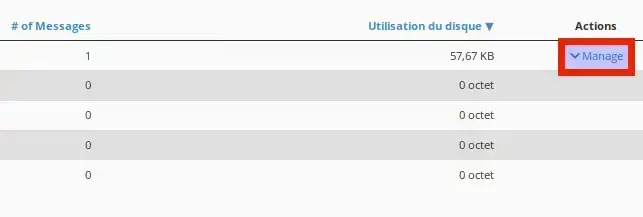
Es wird ein Dropdown-Menü erscheinen, wir klicken darauf und haben folgende Dropdown-Liste:
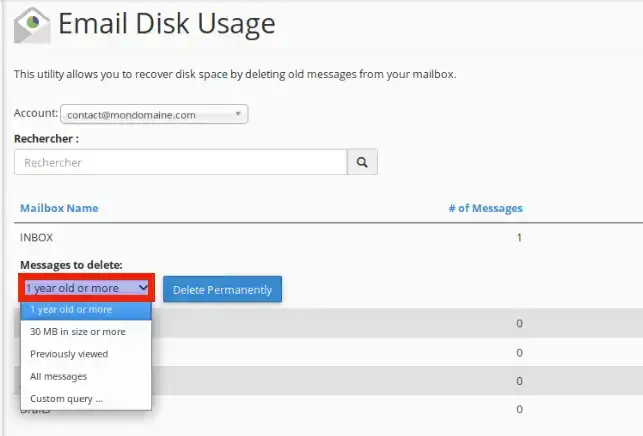
Nachdem Sie die Auswahl getroffen haben, müssen Sie nur noch auf die Schaltfläche Delete Permanently klicken.
Kommen wir nun zur Rubrik Manage Suspension.
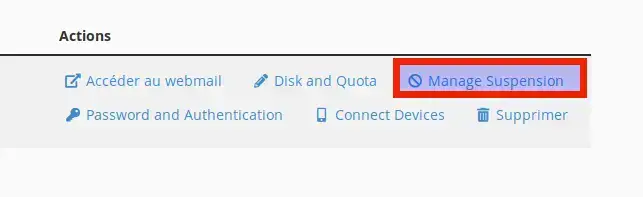
Verwenden Sie diese Funktion, um die Fähigkeit eines Benutzers, sich anzumelden, Post zu empfangen oder Fernpost zu senden, zuzulassen oder auszusetzen.
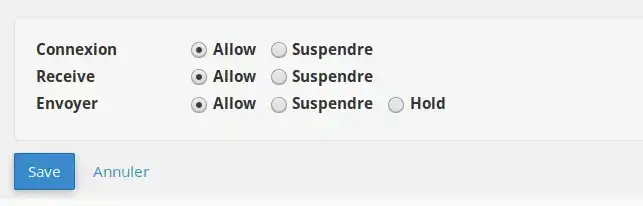
Klicken Sie auf Allow zum Zulassen, Suspend zum Aussetzen der zutreffenden Einstellung, die Option Hold setzt die zu versendenden E-Mails vorübergehend aus und stellt sie in die Warteschlange.
Connect: Setzt die Verbindung zum E-Mail-Postfach aus oder lässt sie zu.
Receive: Ermöglicht es, den Empfang für diese E-Mail-Adresse auszusetzen oder zuzulassen.
Senden: Setzt den Versand für diese E-Mail-Adresse aus oder lässt ihn zu.
Anmerkungen:
Kommen wir nun zu Password and Authentication :
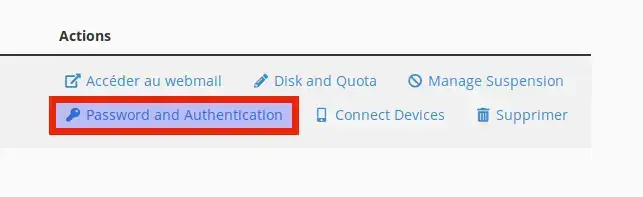
Verwenden Sie diese Funktion, um das Passwort für ein E-Mail-Konto zu erstellen oder zu ändern :
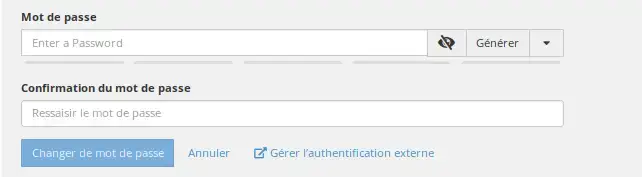
Geben Sie das neue Passwort in die entsprechenden Textfelder ein und bestätigen Sie es. Über die Schaltfläche Generieren können Sie ein sicheres Passwort generieren.
Weiter zu Connect Devices :
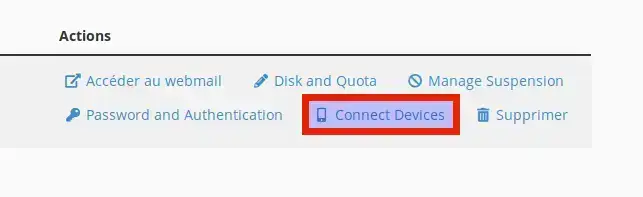
Mit dieser Funktion können Sie Ihren E-Mail-Client automatisch für den Zugriff auf Ihre cPanel-E-Mail-Adressen einrichten.
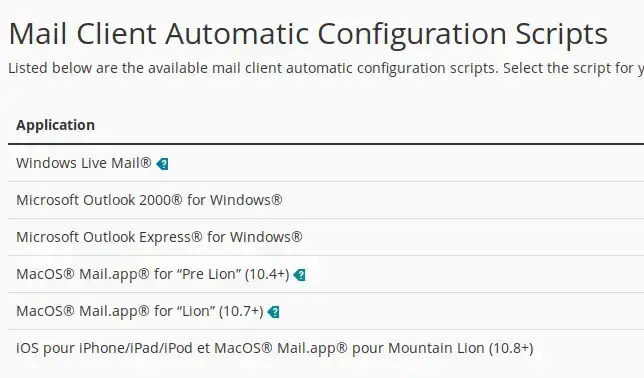
Ein E-Mail-Client ermöglicht Ihnen den Zugriff auf Ihr E-Mail-Konto von einer Anwendung auf Ihrem Computer oder Mobilgerät aus (z. B. Microsoft Outlook, Apple Mail).
cPanel stellt Skripte zur automatischen Konfiguration der oben genannten E-Mail-Clients bereit.
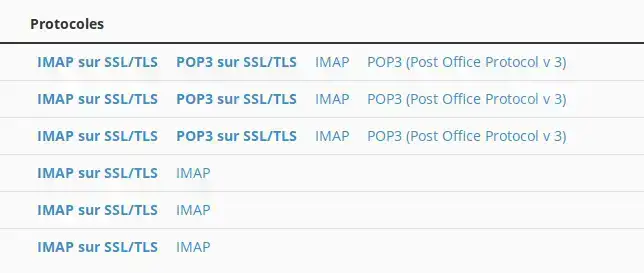
Um Ihren E-Mail-Client zu konfigurieren, laden Sie die entsprechende Konfigurationsdatei aus der Liste herunter.
Wir empfehlen Ihnen dringend, SSL / TLS zu verwenden.
Führen Sie die Skriptdatei aus, um Ihren E-Mail-Client automatisch so zu konfigurieren, dass er die ausgewählte Adresse verwendet.
Wenn der Konfigurationsprozess abgeschlossen ist, öffnet sich Ihr E-Mail-Client automatisch und stellt eine Verbindung zu Ihrem E-Mail-Konto her.
Das IMAP-Protokoll liest nur Ihre E-Mails auf dem Server, es lädt keine E-Mails auf Ihren Computer herunter oder speichert sie dort. Nachrichten, die Sie lesen oder löschen, erscheinen unverändert auf dem Server und in Ihren E-Mail-Anwendungen.
Das POP3-Protokoll lädt E-Mails herunter und speichert sie auf Ihrem Computer. Nachrichten, die Ihre E-Mail-Anwendung als gelesen oder gelöscht markiert oder auf die Sie geantwortet haben, werden auf dem Server nicht als solche angezeigt.
IMAP und POP3 verwenden das SMTP-Protokoll, um ausgehende E-Mails zu versenden.
Die Verwendung von POP3 über SSL / TLS oder von IMAP über SSL / TLS bietet eine erhöhte Sicherheit für Ihre Verbindungen zum Mailserver.
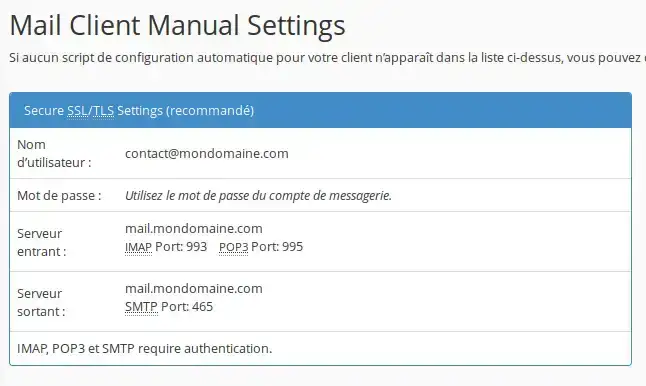
Oben die SSL/TLS-Konfiguration.
Sie können Ihren E-Mail-Client auch manuell konfigurieren. Geben Sie einfach mail.domain.com für den Servernamen ein, wobei domain.com für unsere Domain steht.
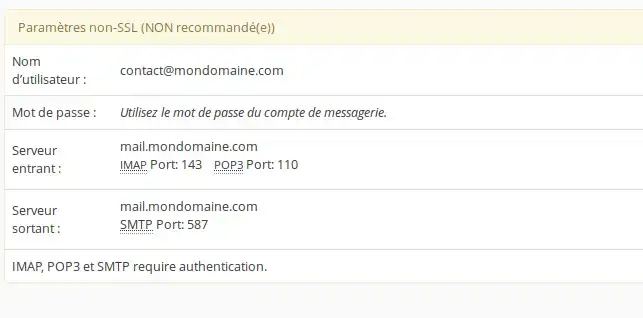
Unten die Konfiguration ohne SSL.
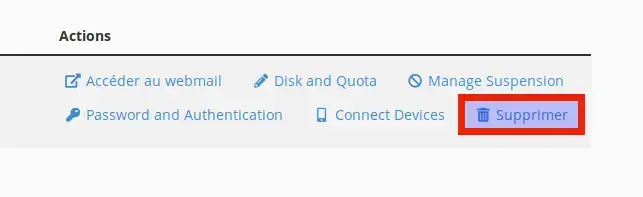
Mit dieser Option können Sie das E-Mail-Konto endgültig löschen. Nachdem Sie auf Löschen geklickt haben, erscheint eine Bestätigungsmeldung.
Achtung: Durch diese Aktion werden alle Nachrichten des Kontos endgültig gelöscht. Sie können diese Aktion nicht rückgängig machen.
Diesen Artikel bewerten :
3/5 | 3 Hinweis
Dieser Artikel war hilfreich für Sie ?
Ja
Nicht
0mn von Lesen
Ihre E-Mail-Adressen in einem E-Mail-Programm einrichten
3mn von Lesen
Was ist der Unterschied zwischen einer SSL/TLS- und einer Nicht-SSL/TLS-Verbindung?
1mn von Lesen
6mn von Lesen